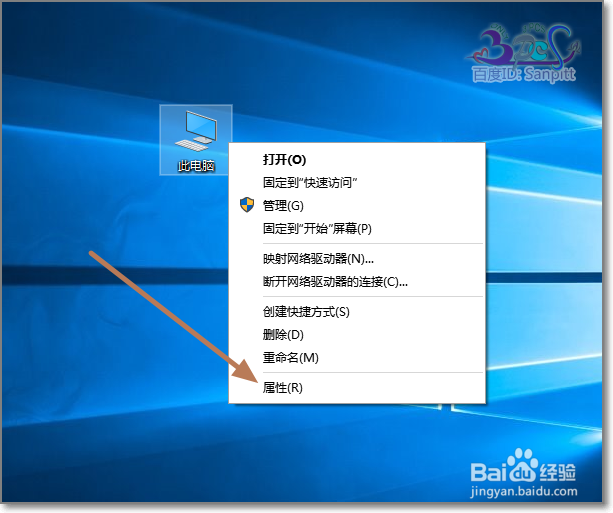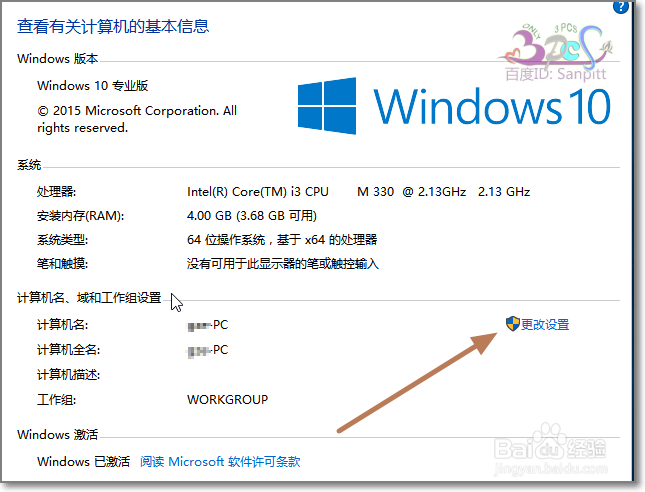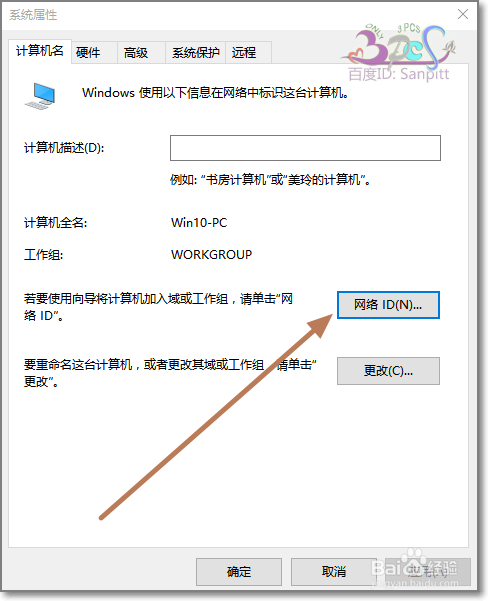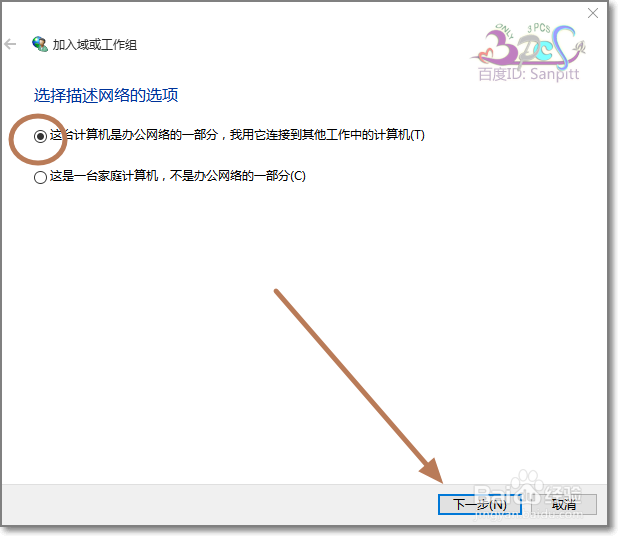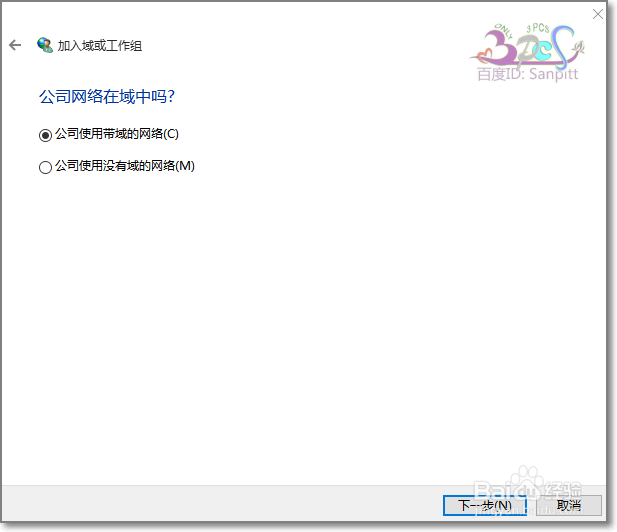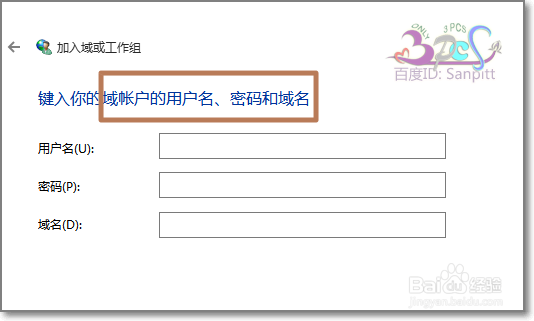win10怎么加入域?新旧两种方式及加入域失败说明
1、首先来看看我们熟悉的老操作方式,此电脑(我的电脑)右键属性。操作很简单,罗列出来的目前主要是为了同新的设置功能作对比。
2、进入计算机基本信息查看界面,点击【更改设置】。
3、若要使用向导将计算机加入域或工作组,请单击【网络ID】。
4、选择描述网络的选项。点击【下一步】。
5、选择公司使用带域的网络。点击【下一步】。
6、输入你的域用户名、密码、域名,然后输入这个域的管理员账户与密码,确认让这稍僚敉视个电脑加入到域。完成重启即可。加入域旧的方式在Windows10没有多少改变。重点来看看Win10新的功能设置。
声明:本网站引用、摘录或转载内容仅供网站访问者交流或参考,不代表本站立场,如存在版权或非法内容,请联系站长删除,联系邮箱:site.kefu@qq.com。
阅读量:51
阅读量:92
阅读量:63
阅读量:68
阅读量:80